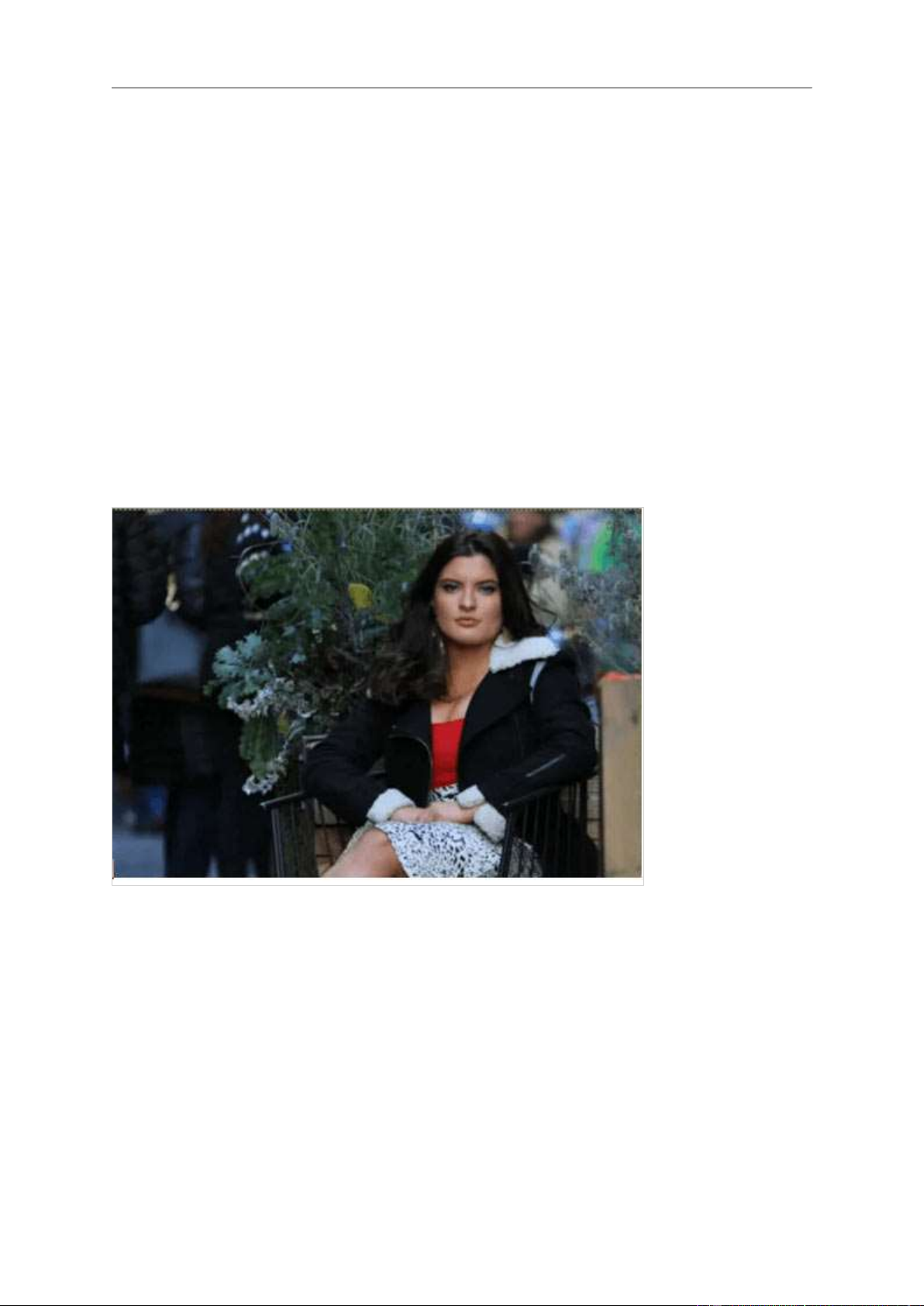

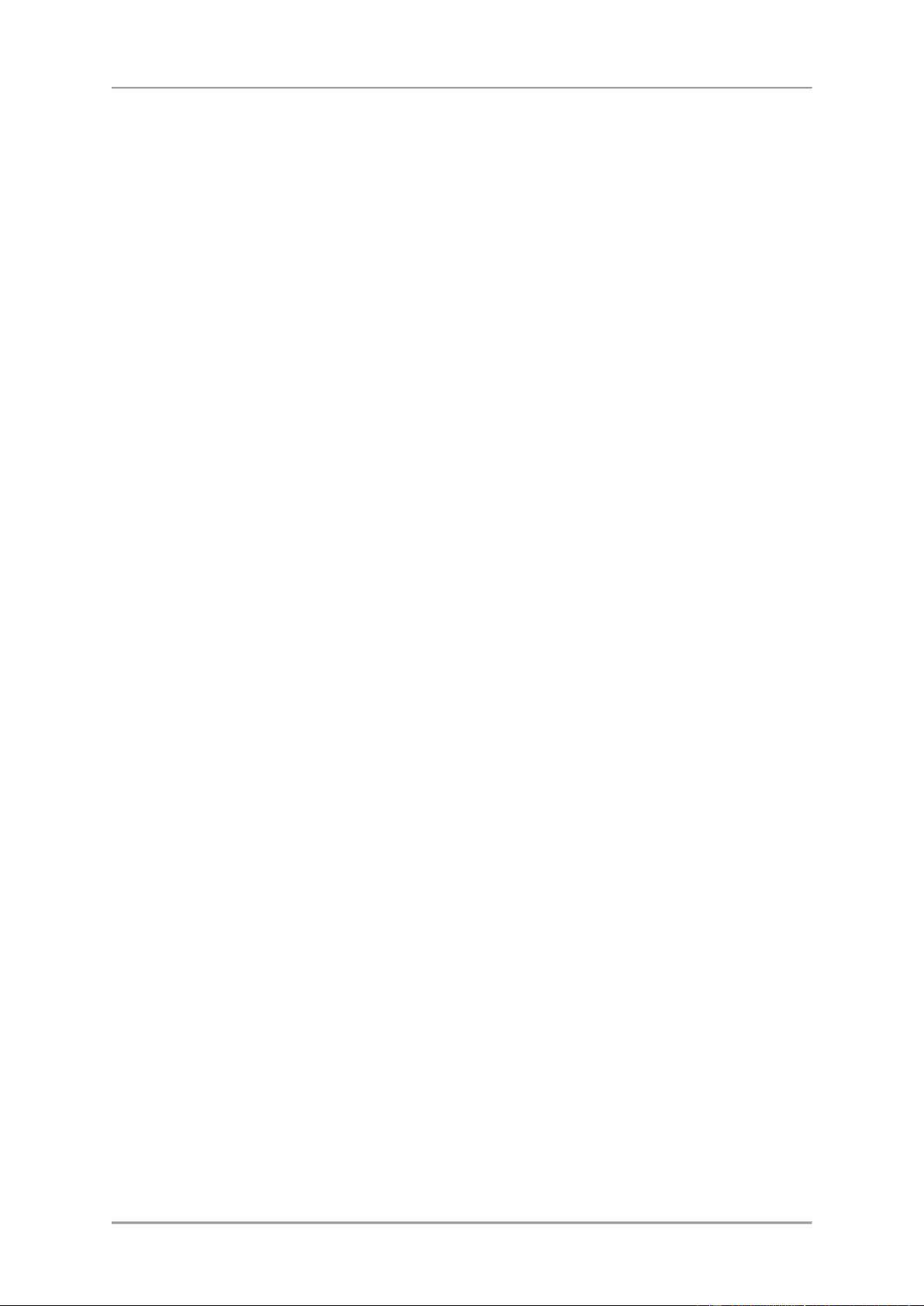
Preview text:
Giải Tin học lớp 8 Bài 1: Làm quen với phần mềm GIMP
Giải Vận dụng Tin học 8 Cánh diều Bài 1
Chọn một ảnh và sử dụng các công cụ điều chỉnh phù hợp để cải thiện chất
lượng ảnh. Sau đó, so sánh ảnh em vừa chỉnh sửa với ảnh ban đầu. Trả lời:
- Chọn một ảnh và sử dụng các công cụ điều chỉnh phù hợp để cải thiện chất lượng ảnh. Ảnh ban đầu:
Bước 1. Sử dụng cân bằng trắng ảnh tự động để màu sắc bức ảnh gần với màu sắc thực tế nhất.
Bước 2. Chỉnh độ sáng và độ tương phản với lệnh Brightness - Contrast
Bước 3. Thêm màu sắc ấm cho ảnh bằng cách chọn Color Temperature sao
cho nhiệt độ dự định Intended temperature cao hơn nhiệt độ ban đầu Original temperature
Ảnh sau khi chỉnh sửa có độ nét hơn, màu sắc hài hòa, nổi bật và phù hợp: 1
Trả lời câu hỏi tự kiểm tra Tin học 8 Cánh diều Bài 1
Với việc sử dụng phần mềm GIMP, trong đó các câu sau có những câu nào đúng?
1) Có thể thay đổi độ sáng của ảnh.
2) Có thể phóng to hay thu nhỏ ảnh.
3) Không thể thay đổi màu sắc của ảnh.
4) Không thể mở một lúc nhiều ảnh. Trả lời:
1) Đúng, trong GIMP, bạn có thể thay đổi độ sáng của ảnh bằng cách sử dụng
các công cụ điều chỉnh như "Brightness-Contrast", "Levels", "Curves" và "Color Balance".
2) Đúng, trong GIMP, bạn có thể phóng to hoặc thu nhỏ ảnh bằng cách sử dụng
các công cụ phóng to và thu nhỏ có sẵn trong thanh công cụ của GIMP. Các 2
công cụ này bao gồm: "Scale Tool" (công cụ tỷ lệ), "Zoom Tool" (công cụ
phóng to), "Shrink Tool" (công cụ thu nhỏ) và "Crop Tool" (công cụ cắt).
3) Sai, bạn có thể thay đổi màu sắc của ảnh trong GIMP bằng cách sử dụng các
công cụ điều chỉnh màu sắc như "Color Balance", "Hue-Saturation", "Colorize" và "Color Correction".
4) Sai, trong GIMP, bạn có thể mở nhiều ảnh cùng một lúc bằng cách sử dụng
tính năng "Open as Layers" trong menu "File". Bạn cũng có thể chọn nhiều ảnh
để mở cùng một lúc bằng cách giữ phím Ctrl và chọn các tệp ảnh bạn muốn mở. 3



